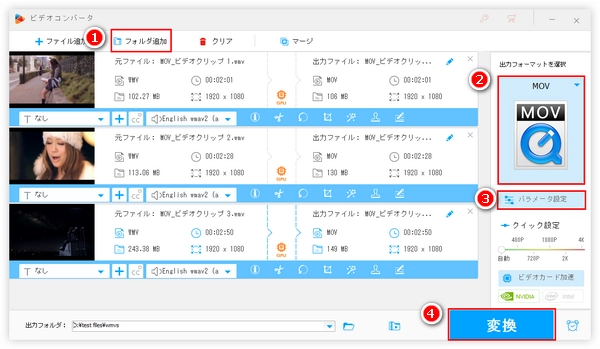
WMVはMicrosoftによって開発された圧縮動画形式としてWindowsでの動画保存とインターネットでの動画ストリーミングに広く使用されています。しかし、iOSデバイスがWMVをサポートしていないため、iPadやiPhoneのユーザーはWMV動画を直接視聴できません。iOSデバイスでWMVを再生するにはWMVをMOVに変換してiOSデバイスに転送する必要があります。MOVとはApple社が開発した動画コンテナ形式であり、QuickTimeフレームワークとWindowsの両方と互換性があります。
ここではWMV MOV変換ソフトとWMV MOV変換オンラインサイトを利用してWMV動画をMOVに変換する二つの方法を紹介します。iOSデバイスでWMV動画を視聴したい方はぜひチェックしてみてください。
あわせて読みたい:アップル製品対応のMOVをWMVに変換する方法
WMVをMOVに変換するのに一番推奨したいソフトはWonderFox HD Video Converter Factory Proになります。このプロフェッショナルなWMV MOV変換ソフトを使えば、マウスを数回クリックするだけで簡単にWMV動画をMOVに変換できます。バッチ処理モードを活用すれば、最大10つのWMV MOV変換タスクを同時に実行することができます。そしてWMVをMOVに変換する際にはGPU加速機能も適用され、変換スピードが最大25倍に達することができます。単に動画形式をMOVからWMVに変換するだけではなく、動画を結合、切り取り、切り抜き等で編集したり、解像度やボリューム等のパラメータを調整したりすることもできます。また、MOVをWMVに逆変換したり、WMVとMOVを他の形式に変換したりすることも可能です。
では、さっそくこの素晴らしいWMV MOV変換ソフトを無料ダウンロード無料ダウンロードしてインストールし、WMV動画をMOVに変換する手順を読んでいきましょう!
WonderFox HD Video Converter Factory Proを実行し、メイン画面で「変換」をクリックして「ビデオコンバータ」画面に入ります。「ファイル追加」もしくは「フォルダ追加」をクリックしてMOVに変換したいすべてのWMVファイルをこのWMV MOV変換ソフトに追加します。また、ファイルを直接ドラッグアンドドロップしてインポートしてもオーケーです。
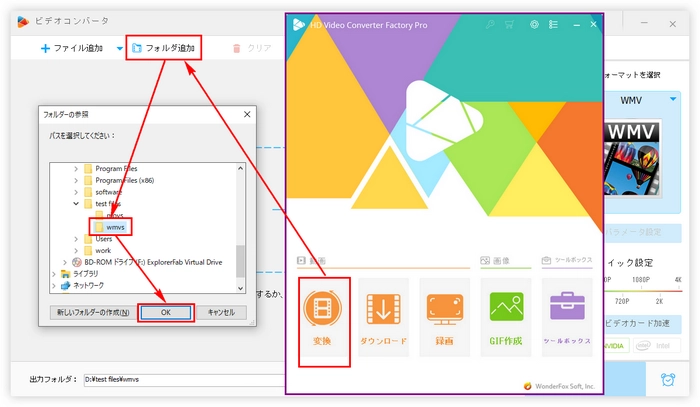
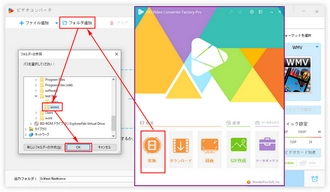
右側の「出力フォーマットを選択」という文字の下にある形式アイコンをクリックして出力形式リストを開きます。WMVをMOVに変換するには「動画」カテゴリに移動して「MOV」のアイコンをクリックします。
ヒント:このソフトは500以上の形式をサポートし、WMVをMOVに変換する以外に、MKV、AVI、WebMなど他の様々な動画形式に変換することもできます。
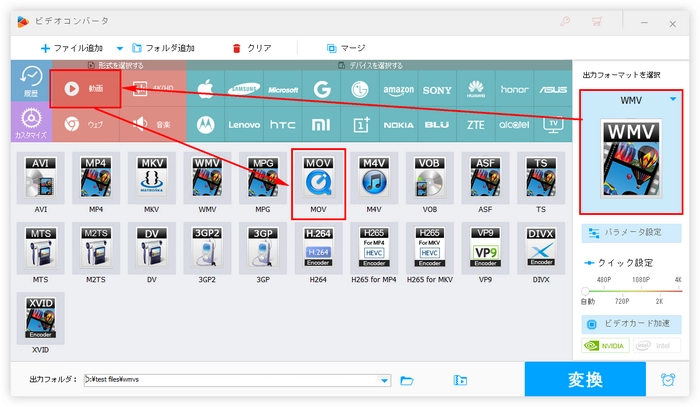
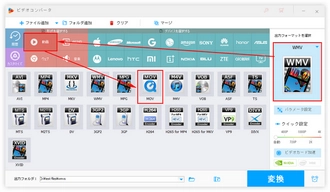
形式アイコンの下にある「パラメータ設定」をクリックして出力動画のエンコーダ、解像度、ビットレート、ボリュームなどのパラメータをカスタマイズできます。
あわせて読みたい:動画解像度を上げる方法 | サンプリングレートを変換する方法
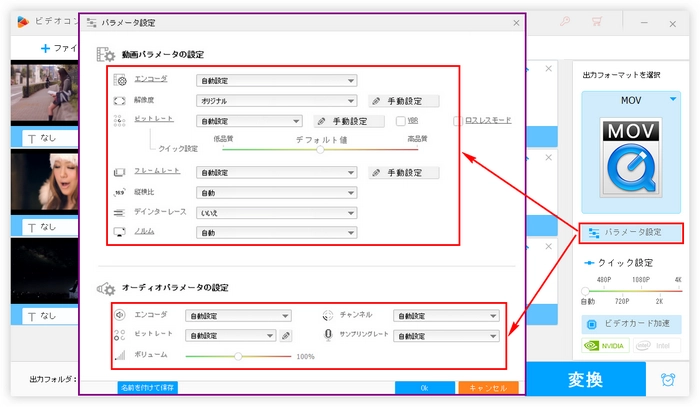
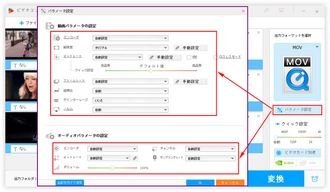
画面下にある「▼」のアイコンをクリックして動画の保存先を指定します。その後、「変換」をクリックして追加された全てのWMVファイルをMOVに一括変換します。変換完了後、フォルダのアイコンをクリックしてWMVから変換したMOVファイルを確認できます。
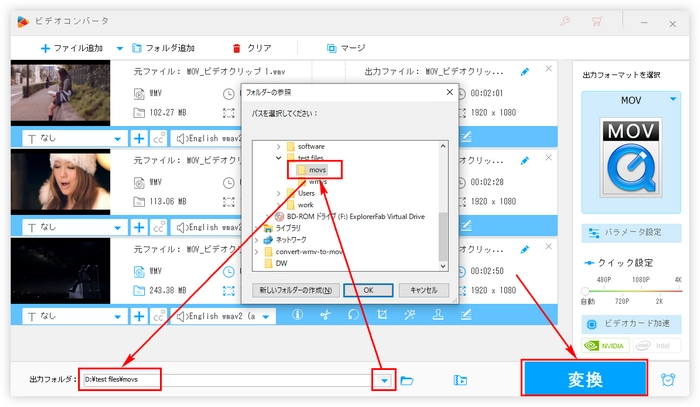

WMV MOV変換ソフトWonderFox HD Video Converter Factory Proを無料体験 >>WMV MOV変換ソフトWonderFox HD Video Converter Factory Proを無料体験 >>
インストール不要なWMV MOV変換ソリューションとしてオンライン変換サイトをご利用いただけます。下記にてMedio.ioというサイトを例にオンラインでWMVをMOVに変換する方法を簡単に紹介させていただきます。
①https://www.media.io/jp/convert/wmv-to-mov.htmlにアクセスします。
②「ファイルを選択」をクリックしてPCからMOVに変換したいWMVファイルをアップロードします。
③出力形式をMOVに設定します。
④「変換」をクリックしてオンラインでWMVをMOVに無料変換します。
⑤変換完了後、「ダウンロード」ボタンをクリックしてWMVから変換したMOVファイルをダウンロードします。
補足:WMV MOV変換オンラインサイトはたくさんありますが、このサイトには紛らわしい広告が掲載されていないので、一番おすすめしたいです。しかし、オンライン変換サービスを利用するにはファイルをアップロード&ダウンロードする必要があるため、余計な時間がかかり、WMV MOV変換ソフトよりはずっと効率が悪いです。また、変換作業はネット接続の具合やサーバーの調子にも影響されます。
利用規約 | プライバシーポリシー | ライセンスポリシー | Copyright © 2009-2025 WonderFox Soft, Inc. All Rights Reserved.